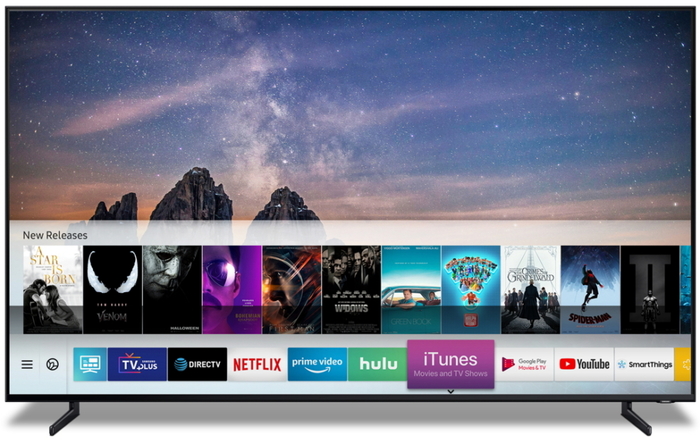- USB JIG to Give Life to Your Bricked Mobile
- Introduction: USB JIG to Give Life to Your Bricked Mobile
- Step 1: Schematic
- Step 2: Procure MicroUSB Pin
- Step 3: Prepare the Micro USB Pin
- Step 4: Wiring
- Step 5: Housing the Resistor
- Step 6: Prepare Your Mobile
- Step 7: Test Your Mobile
- Step 8: Final
- Attachments
- 1 Person Made This Project!
- USB JIG Emulator: программный JIG для Samsung
- О Чем речь?
- Инструкция по работе USB JIG Emulator
- Как перевести в режим Download mode при помощи USB JIG Emulator
- Usb JIG для Samsung
- Дубликаты не найдены
- Ищется дамп для прошивки монитора
- Как убить телевизор за 15 минут после покупки
- Небольшой курс по прошивке смартфонов
USB JIG to Give Life to Your Bricked Mobile
Introduction: USB JIG to Give Life to Your Bricked Mobile
When your Samsung Android mobile was bricked (soft), reflash the rom is the only option to recover the mobile. To reflash with new rom, you have to boot your mobile in download mode using combination of key (Mostly Volume Down + Power + Home). Some times, the key combination will not work out. Helpless! USB JIG is the solution. You can buy a USB JIG or Do-it-Yourself.
Disclaimer.
This is only for an idea. You make it at your own risk or get expert’s advice. I am no way responsible for any loss / damage caused while making or using this idea.
Requirement
1) MicroUSB Male Pin,
2) 301 Kilo Ohms Resistors or 3 Nos. of 100K + 1 No. of 1K
3) Knife, Soldering Iron, tweezer will simplify your work.
MicroUSB Male pin and Resistors will boot your Mobile in Downloading Mode.
Step 1: Schematic
Connecting 301K resistor between Pin No. of 4 and 5 is the USB JIG which force your mobile to boot in Downloading Mode. The schematic shown in Fig (1).
Step 2: Procure MicroUSB Pin
Buy a Micro USB Pin or Buy a charger adapter which cost Rs.10/- Second one may be useful to house the resistor in it. There are two type of adapters are available in the market as shown in Fig. (2) & (3). Both are fine. The problem is number of Pins. Check the number of Pins before buy. Because 4th Pin will not be available in some of the charger adapters which is not useful for us. Compare them in Fig. (4). Select adapter which has 5 Pins.
Step 3: Prepare the Micro USB Pin
Bisect the case using Knife or Tweezer (Fig.(5)). There will be two pins, one is Micro USB male and Nokia charger Female or others as you procured. Trim the wires using Soldering Iron and separate the Micro USB Pin (Fig. (6)). Only Pin No. 5 and 4 alone to be utilized. So, remove the other pins except 4, 5 using tweezer or Needle to avoid any short circuit. Be causious as Pin No. 4 or 5 may come along with the other pins (Fig.(7) & (8)).
Step 4: Wiring
The Pins are so tiny. So, insert two thin pins in the chamber of Pin No. 4, 5 tightly alongwith the exiting one, so we can easily solder the resistors (Fig.(9)). The JIG may works fine from 300K to 400K, typical value is 301K. Solder three 100K Resistors and one 1K Resistors one by one (Fig.(10) &(11)). Bend the Resistors as shown in picture as shown in Fig.(12) so we can house in the case.
Step 5: Housing the Resistor
Solder the resistor series between Pin No. 4 & 5 of MicroUSB Pin as shown in Fig (13), Place them in the case (Fig.(14)) close it tightly Fig.(15)). Wrap it with sticker and write any marks (Fig.(16) to avoid miss handling by some others. Now the USB JIG is ready.
Step 6: Prepare Your Mobile
Take the phone and remove the battery and wait for a minute. Then Insert the batter to your mobile and do not press any buttons.
Step 7: Test Your Mobile
Simply insert the USB JIG into the USB Port/ Charger pin and keep it for some seconds. Congrats, your mobile started in ‘Downloading mode’. When you see the Downloading screen remove the USB JIG immediately and plug the USB Data cable with computer and install new firmware etc., using ODIN or some other tools you familiar.
Step 8: Final
If your mobile has not any response even after 10 seconds, recheck the wiring and do the steps again from 17. Now, it will work out otherwise, your mobile was hard bricked and RIFF BOX — JTAG method may help you.
Attachments
1 Person Made This Project!
Did you make this project? Share it with us!
Источник
USB JIG Emulator: программный JIG для Samsung
Ваш Samsung после неудачной прошивки или получения Root прав превратился в кирпич и устройство в ручную не переходит в Download Mode? Тогда стоит воспользоваться утилитой USB JIG Emulator.
О Чем речь?
В процессе прошивки могут возникнуть различные неприятные ситуации которые в дальнейшем могут привести к тому что ваш смартфон или планшет производства просто превращается в кирпич, того же результата можно добиться и при получения root прав.
Самый худший вариант если Samsung не возможно перевести в ручную Download Mode, но и тут иногда есть выход!
USB JIG — это аппаратный вариант перевода устройства в режим прошивки путем замыкания определенных контактов USB и использование резистора на 300Ком, 1/4Вт.
Сделать такое чудо можно своими руками, либо же заказать с Китая.
Есть также программа USB JIG Emulator которая вгоняет Samsung в режим Download, но уже программным путем и сейчас разберемся как с ней работать. Также стоит добавить, что USB JIG Emulator срабатывает не во всех абсолютно случаях, точней не на каждом устройстве Samsung.
Инструкция по работе USB JIG Emulator
И так для того чтобы перевести Samsung в режим Download Mode для начала вам нужно загрузить утилиту USB JIG Emulator.
Найти свежую версию программы можно на официальной странице форума. По словам автора поддерживаются устройства на:
Как перевести в режим Download mode при помощи USB JIG Emulator
- Запустите USB JIG Emulator
- Подключите Samsung к ПК и нажмите кнопку включения (или нажать кнопку включения и после подключить к ПК)
- Дождаться пока утилита переведет Samsung в режим Download
Собственно все! Дальше вам остается запустить Odin и прошить Samsung!
Оставайтесь вместе с сайтом Android +1! Дальше будет еще интересней!
Источник
Usb JIG для Samsung
Годное приспобления для ремонта телефонов.
Можно купить готоовый вариант.
Дубликаты не найдены
Бля! параллельно он соединил!
Дальше смотреть даже не стал
Да ладно, видно, что человек нервничает, наверное, нечасто на камеру что-то говорит. Вот и перепутал. Видно, что канал новый.
По единичному случаю ярлык сразу вешать это такое действо. Вот если дальше будет тупить, тогда да, можно будет что-то однозначно сказать. А ТС рекомендую не нервничать и по началу набрасывать текст, который хочешь сказать (можно в виде плана). Дальше уже, когда перестанешь бояться камеры, то можно и без этого делиться опытом.
только самсунгам такая приблуда подходит? у меня ксяоми лежит кирпич—в мастерскую по третьему разу уже не понесу, надо попробовать
Ищется дамп для прошивки монитора
Здравствуйте. Имеется в ремонте монитор Samsung S24E650DW. Плата BN41-02235d rev 1.0. Слетела прошивка и я нигде не могу ее отыскать. Вдруг, совершенно случайно, у кого нибудь в ремонте есть такой и Вы имеете возможность ( и желание)) слить дамп и отправить его например на почту. В свою очередь готов сделать нужные замеры или помочь в распознании каких либо эл. компонентов, если есть такая необходимость. За ранее благодарен. Фото почему то не могу прикрепить(
З.Ы. Написал в техподдержку Самсунг, обещали рассмотреть мою просьбу и помочь по возможности. Но что то Надежда моя не велика).
Как убить телевизор за 15 минут после покупки
Соседи обратились ко мне как к «специалисту», чтобы помог им выбрать за имеющиеся средства телевизор. Главное, что требовалось от ТВ — смарт-функционал. Ходил с ними в магазин, выбор пал на один самсунговский тв, им понравился и функционал, и цветопередача его. А главное, что есть приложение от их провайдера с каналами, перемоткой, паузой, архивом и т.д.
Купили телевизор, спрашиваю, типа, помочь настроить? Они говорят что нет, сами разберутся, по инструкции, или в ютубе посмотрят. Ну, на нет и суда нет, пошел я домой. Странно, что они таким же образом ТВ выбрать не смогли, а надо было меня напрягать. Но мне не впадлу, т.к. я в могаз ходил не только за компанию, а тоже за покупками.
Через 15 минут звонят мне, типа «помоги, не знаем что делать, все зависло».
Прихожу к ним, и вижу ситуацию — тв не реагирует ни на что, просто черный экран. Спрашиваю — что делали? После рассказа главы семейства у меня сформировалась картина.
Оказывается, они подключили его к вафле. А поскольку у ТВ изначально после настройки стояло автообновление, он полез в инет за новой версией прошивки, стал ее грузить. После загрузки появилось окно: «идет обновление ПО, пожалуйста. не отключайте телевизор от сети». И тут глава семейства испугался, подумал, что сломал ТВ новый, и додумался до самого тупого в жизни решения — выдернул тв из розетки «от греха подальше» с его слов. Собственно, оттого и проблема, ТВ — банальный кирпич). Естественно, я помочь не могу, не шарю, как раскирпичивать устройство, которое еще и на гарантии.
В итоге они его сделали в сервисе Самсунга, но, как я понял, это стоило денег, т.к. гарантией не покрывается.
А всего-то нужно было выполнять то, что на экране написано . Но многим этого не понять.
Небольшой курс по прошивке смартфонов
Приветствую! И так, по какой-то причине вы решили прошить свой или чей-то телефон и читаете мой пост. Я долго собирал материал, что бы сделать этот пост более наглядным. На мой взгляд самая понятная инструкция — это видеоурок. Существует огромное количество устройств, которым по тем или иным причинам необходимо «вправить мозги».
Для восстановления программного обеспечения любого устройства нам надо:
1) пк с операционной системой, которая соответствует программе прошивальщику и прошивочным драйверам.
2) программа прошивальщик (далее флешер)
3) драйверы для режима прошивки
4) файл(ы) прошивки
5) соответствующий кабель
6) комбинация клавиш вводящих телефон в режим прошивки.
Так как нереально описать процесс прошивки всех устройств, я расскажу как прошить самые распространенные на сегодняшний день устройства на базе процессоров qualcomm, exynos, mediatek, speadtrum, apple, kirin.
Пара банальнейших советов, облегчающих жизнь мастерам до прошивки:
1) всегда прошивайте телефон или с ноутбука или с компьютера подключенному к ИБП.
2) Перед прошивкой проверьте разъём в телефоне, при необходимости разъём надо очистить от грязи, коррозии и тд.
2.1 Если на разъёме видны следы коррозии, то сначала необходимо вскрыть устройство, и проверить нет ли следов жидкости на плате.
3) не используйте для прошивки usb разветвители, хабы, порты на корпусе системника. Вставляйте кабель в usb порт напрямую впаянный в материнскую плату .
4) желательно чтобы акб устройства был заряжен минимум на 50%.
Приступим к прошивке. Самые простые на мой взгляд в плане прошивки устройства — это устройства фирмы Apple. Скачиваем и устанавливаем программу iTunes, эта программа при установке сама установит все необходимые драйверы, сама точно определит какое устройство подключено, сама скачает прошивку. Есть 3 режима из которых можно прошить яблочное устройство:
А) normal. Это обычный режим, когда iphone/ipad/ipod загружается до рабочего стола, вы можете разблокировать устройство и вам просто надо обновить устройство, с сохранением данных пользователя. Просто подключаете разблокированное устройство к пк, на экране устройства нажимаете «доверять этому пк», если айтюнс сообщит что есть новая прошивка, то нажимаете «обновить», со всем соглашаетесь и через 15-30 минут (в зависимости от размера прошивки и скорости вашего интернета) вы получите самую новую версию программного обеспечения для вашего устройства на сегодняшний день.
Б) recovery. Если ваше яблочное устройство заглючило, не загружается, висит на заставке и дальше яблока не загружается, или циклически перезагружается, или надо просто стереть все данные вместе с экранным паролем, или на экране устройства вот такая картинка, то действуем следующим образом: подключаем к пк устройство, зажимаем клавишу home(или клавишу уменьшения громкости начиная с айфон7) и нажимает кнопку включения секунды на 3-5, держим обе кнопки пока устройство не перезагрузится и сразу отпускаем кнопку включения, продолжаем держать home. Как только увидим на экране яблочного устройства значок «подключитесь к айтюнс» можно отпускать кнопку home. Программа айтюнс на пк должна найти устройство в режиме восстановления и предложить вам либо ВОССТАНОВИТЬ УСТРОЙСТВО (сотрёт все данные и пароли, прошьёт самую свежую прошивку), либо ОБНОВИТЬ (просто прошьёт самую свежую прошивку, данные не будут затронуты). Если же вы зажмёте на клавиатуре пк клавишу shift и одновременно кликните ВОССТАНОВИТЬ, то айтюнс предложит выбрать вам локальный файл прошивки, заранее вами скаченный.
В) DFU: почти тот же режим рекавери, с той лишь разницей что в dfu попадает яблоко с более серьёзными проблемами. При dfu режиме яблоко не подаёт ни каких признаков работоспособности, кроме как то, что пк находит устройство apple dfu device. Искусственно загнать яблоко в dfu режим можно комбинацией клавиш включения и хом, подключаем яблоко к пк, удерживаем эти клавиши пока аппарат не выключится, после того как аппарат выключится, продолжаем удерживать кнопку включение и хом ещё 10 секунд, потом отпускаем кнопку включения, хом продолжаем удерживать. А дальше восстанавливаем через айтюнс.
Начиная с iPhone7 apple заменили механическую кнопку домой на сенсорную, а в моделях iphone x и последующих этой кнопки совсем убрали. Чтобы ввести новые модели iPhone’ов в режим прошивки без нажатия клавиш есть специальные кабели и переходники.
Samsung. Все андроид-смартфоны и планшеты фирмы Samsung шьются программой Odin не зависимо от того на базе какого процессора устройство (у самсунга есть модели на процах exynos, mediatek, qualcomm и даже на spreadtrum)
До 2018 года все модели смартфонов и планшетов samsung вводились в режим прошивки сочетанием клавиш уменьшение громкости+хом+включение. Если на планшете нет кнопки хом, то только уменьшение громкости и включение.
Начиная примерно с 2018 года устройства самсунг вводятся в режим прошивки следующим способом: на выключенном устройстве зажимаете обе клавиши регулировки громкости и подключаете кабелем к пк. Что надо учитывать при прошивки самсунгов?
Текущая версия прошивки: не рекомендуется понижать прошивку, начиная с моделей 2017 года понизить версию прошивки нельзя. В более ранних моделях иногда стирался imei номер при понижении прошивки или записи прошивки предназначенной для другой страны (региона)
Как узнать версию прошивки на телефоне самсунг, который включается? В звонилке набираем код *#1234# вы увидите 3 строки: версия основной операционной системы, прошивки модема, и версия настроек под конкретный регион.
Если же смартфон не загружается, то версию прошивки можно посмотреть зайдя в recovery (звук+ домой и включение)
Версия прошивки подчеркнута красной линией, версия загрузчика 5й символ, если считать справа налево. Так вот если вы вдруг решите прошить в самсунг прошивку с более низкой версией загрузчика, у вас ничего не получится.
Есть программа для скачивания прошивок Samsung, называется SamFirm, существует много разновидностей этой софтины, ибо разработчики постоянно меняются. Если вдруг вы решите воспользоваться этой программой, то я для вас подготовил расшифровку регионов.
Russia — SER
Afghanistan — AFG
Algeria — TMC
Argentina — ARO
Argentina — CTP
Argentina (Claro) — CTI
Argentina (Moviestar) — UFN
Argentina (Personal) — PSN
Australia — XSA
Australia (Optus) — OPS
Austria (3 Hutchison) — DRE
Austria (A1) — MOB
Austria (Orange) — ONE
Austria (T-Mobile) — MAX
Austria (Telering) — TRG
Baltic — SEB
Bangladesh — TML
Belgium / Luxemburg — PRO
Bosnia and Herzegovina — ERO
Bosnia and Herzegovina (BH TELECOM) — BHT
Brazil — ZTO
Brazil (Claro) — ZTA
Brazil (TIM) — ZTM
Brazil (VIVO) — ZVV
Bulgaria — GBL
Bulgaria (MTL) — MTL
Bulgaria (VVT) — VVT
Chile — CHO
Chile (Claro) — CHL
Chile (Entel PCS) — CHE
Chile (Telefonica) — CHT
China — CHU
Colombia — COL
Colombia (Comcel) — COM
Colombia (Moviestar) — COB
Costa Rica — ICE
Croatia — TRA
Croatia (T-Mobile) — CRO
Croatia (VIPNET) — VIP
Cyprus — CYV
Cyprus (Cytamobile Vodafone) — CYO
Czech Republic — XEZ
Czech Republic (O2C) — O2C
Czech Republic (T-Mobile) — TMZ
Czech Republic (Vodafone) — VDC
Denmark (3) — HTD
Dominica — DOR
Dominican Republic — CDR
Ecuador — ECO
Ecuador — EBE
Egypt — EGY
France — XEF
France (Bouygues) — BOG
France (Orange) — FTM
France (SFR) — SFR
Germany — MBC
Germany — DBT
Germany (E-Plus) — EPL
Germany (O2) — VIA
Germany (T-Mobile) — DTM
Germany (Vodafone) — VD2
Greece — EUR
Greece (Cosmote) — COS
Greece (Vodafone) — VGR
Guatemala — TGU
Guatemala — PGU
Guatemala (Tigo) — CGU
Hong Kong — TGY
Hungary — XEH
Hungary (T-mobile) — TMH
Hungary (Telenor) — PAN
Hungary (VDH) — VDH
India — INU
India — INS
Indonesia — XSE
Iran — THR
Iraq — MID
Ireland (Meteor) — MET
Ireland (O2) — O2I
Ireland (Three) — 3IE
Ireland (Vodafone) — VDI
Israel — ILO
Israel (Cellcom) — CEL
Israel (Mirs) — MIR
Israel (Orange/Partner) — PTR
Israel (Pelephone) — PCL
Italy — ITV
Italy (H3G) — HUI
Italy (Vodafone) — OMN
Italy (Wind) — WIN
Jamaica — JDI
Kazakhstan — SKZ
Kazakhstan (Kcell) — KCL
Kenya — AFR
Kenya — KEN
Libya — BTC
Luxembourg — LUX
Macedonia — VIM
Macedonia — MBM
Malaysia — XME
Mexico — IUS
Mexico (Movistar) — TMM
Mexico (Telcel) — TCE
Morocco — FWD
Morocco (MAT) — MAT
Morocco (MED) — MED
Morocco (MWD) — MWD
Nepal — NPL
Netherlands — PHN
Netherlands (T-Mobile) — TNL
Netherlands (Vodafone) — VDF
New Zealand (Vodafone) — VNZ
New Zeeland — NZC
Nigeria — ECT
Nordic countries — NEE
Norway (Telenor) — TEN
Open Austria — ATO
Open Europe — OXA
Pakistan (PAK) — PAK
Panama — TPA
Panama — PBS
Panama (Cable & Wireless) — PCW
Panama (Claro) — CPA
Peru — PET
Peru (SAM) — SAM
Philippines — XTE
Philippines (Globe) — GLB
Philippines (Smart) — SMA
Philippines (Sun) — XTC
Poland — XEO
Poland (Orange) — IDE
Poland (PLUS) — PLS
Poland (Play) — PRT
Poland (T-mobile) — TPL
Portugal (Optimus) — OPT
Portugal (TMN) — TMN
Portugal (TPH) — TPH
Portugal (Vodafone) — TCL
Puerto Rico — PCT
Romania (Cosmote) — COA
Romania (Orange) — ORO
Romania (Vodafone) — CNX
Saudi Arabia — KSA
Saudi Arabia (JED) — JED
Serbia — TSR
Serbia (Telenor) — MSR
Serbia (Vip SRB) — TOP
Singapore — XSP
Singapore — MM1
Singapore (SingTel) — SIN
Singapore (StarHub) — STH
Slovakia — ORS
Slovenia (Mobitel) — MOT
Slovenia (Si.mobil) — SIM
South Africa — XFE
South Africa — XFA
South Africa (Vodafone) — XFV
Spain — PHE
Spain (Moviestar) — XEC
Spain (Orange) — AMN
Spain (Vodafone) — ATL
Spain (Yoigo) — YOG
Sri Lanka — SLK
Sweden — VDS
Sweden (Tre) — HTS
Switzerland — AUT
Switzerland (Swisscom) — SWC
Taiwan — BRI
Taiwan (WAN) — WAN
Thailand — THL
Trinidad and Tobago — TTT
Tunisia — ABS
Tunisia — TUN
Turkey — TUR
Ukraine (Kyivstar) — SEK
United Arab Emirates — XSG
United Kingdom — BTU
United Kingdom (H3G) — H3G
United Kingdom (O2) — O2U
United Kingdom (Orange) — ORA
United Kingdom (T-Mobile) — TMU
United Kingdom (Vodafone) — VOD
Uruguay — UFU
Uruguay — UPO
Uruguay (Claro) — CTU
Vietnam — XXV
Vietnam — XEV
Ну и для наглядности ролик по прошивке Samsung SM-G531
Qualcomm. Чипы этой фирмы есть в каждом 2м смартфоне на планете. Программа, которая прошивает устройства на базе процессоров qualcomm называется QFIL (qualcomm flash image loader) и входит в пакет программ QPST. Для прошивки используется режим EDL (emergency download — экстренная прошивка), устройство в этом режиме определяется компьютером как HS-Diagnostic interface 9008. Для установки этих драйверов необходимо отключать проверку цифровой подписи на 64 битных ОС. Принудительно ввести устройство в режим edl можно либо комбинацией клавиш (у каждого производителя и модели эта комбинация своя, необходимо гуглить), а некоторые модели только с помощью тестпоинтов или сервисного кабеля.
Testpoint — это такие контакты на материнской плате смартфона, при замыкании которых устройство входит в специальный режим прошивки.
Источник